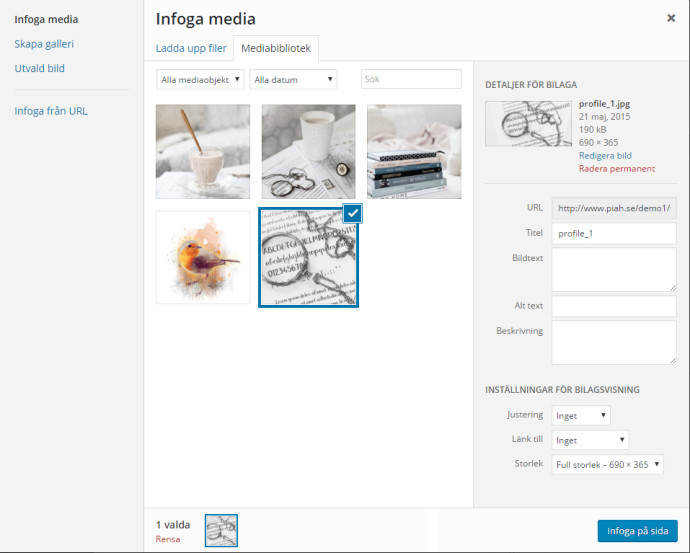Infoga bilder
När du skapar nya inlägg och sidor i någon av vyerna Redigera sida eller Redigera inlägg, kan du direkt infoga bilder från din dator. De sparas samtidigt i mediabiblioteket. Du kan också välja att hämta redan uppladdade bilder från mediabiblioteket.
Innan du börjar infoga bilder är det en god ide att först ha skrivit all text, eller åtminstone det mesta av den text sidan/inlägget ska ha.
Vart ska bilden placeras?
Om bilden ska ligga till höger eller vänster om ett textstycke, ställer du skrivmarkören först på det tillhörande styckets första rad.
Vill du ha bilden centrerad (eller inte justerad alls) ställer du markören ensam på en helt egen rad (tryck Enter för nytt stycke).
Lägg till media
När du placerat markören där bilden ska infogas, klickar du på knappen Lägg till media ovanför verktygsraden.
I rutan som visas kan du välja bland två flikar och antingen Ladda upp filer (hämta en ny bild från din dator) eller välja en redan uppladdad bild från fliken Mediabibliotek. Är du osäker på uppladdningen så läs mer här om hur du gör när du laddar upp bilder/media.
Detaljer för bilaga
Till höger om bildminiatyrerna i rutan ovan, finns en kolumn där du kan ändra/ange detaljer för bilden och göra inställningar för hur den ska visas. Detaljerna är desamma som du kan läsa mera om på sidan Ladda upp media.
Inställningarna du kan göra längst ner (Inställningar för bilagsvisning) är att ange justeringen, om bilden ska länkas på något sätt och vilken storlek av bilden du vill använda.
Justering
I listan vid Justering anger du bildens placering i stycket. Ingen ger bilden samma placering som vanliga tecken, Vänster lägger bilden flytande till vänster i stycket, Centrera placerar bilden i mitten av stycket, Höger placerar bilden flytande till höger i stycket. Vid användning av Vänster och Höger är det viktigt att placera skrivmarkören först i det stycke som bilden ska tillhöra.





Länk till
I listan här kan du välja Inget (ingen länk), Mediafil (bilden länkas till den största versionen av sig själv, originalversionen) eller Anpassad URL (ange en adress till valfri sida).
Storlek
Välj till sist den storlek bilden ska ha i inlägget/sidan. Dimensionerna du ser i din ruta är inställda i systemet av administratören för att passa dina webbsidors design och layout. Här kan du läsa mer om hur WordPress hanterar bilder och vad de olika storlekarna är tänkta för.